桌面快捷方式打不开怎么办
- 分类:帮助 回答于: 2020年06月05日 10:00:03
电脑的使用在我们的生活工作中非常的频繁,我们在使用计算机的过程中都会安装一些我们平时需要使用到的软件程序,基本都会把常用的软件设置桌面快捷键,我想应该会有些朋友在点击桌面快捷键的时候发现没反应的吧,有的话请跟小编来一起看看吧。更多电脑小知识都可以在小白系统官网得到哦,里面不只有装机。

1、搜索运行或者按“win+r”呼出运行,输入“cmd”回车。
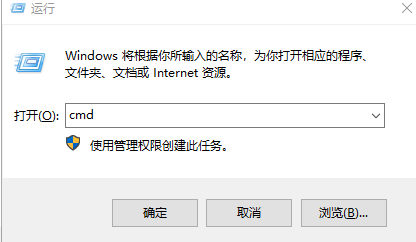
2、在里面输入assoc.exe=exefile然后回车,返回到桌面再次尝试点击桌面图标。
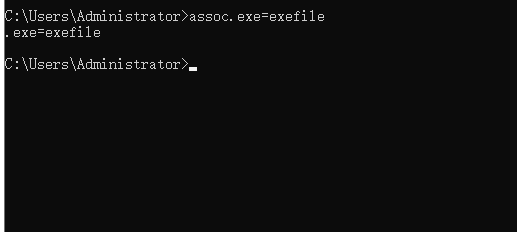
3、打开控制面板,桌面左下角搜索即可,点击“硬件和声音”。

4、选择“硬件和声音”,在“设备和打印机”中找到并点击“鼠标”。
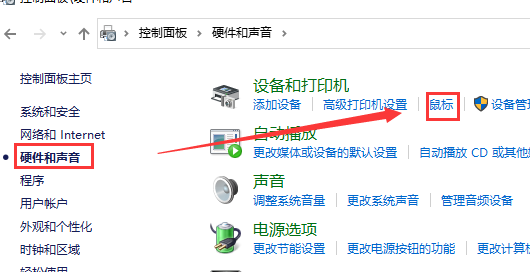
5、在这里可以调节鼠标的双击速度,调节好后,返回桌面再次尝试点击桌面快捷键。
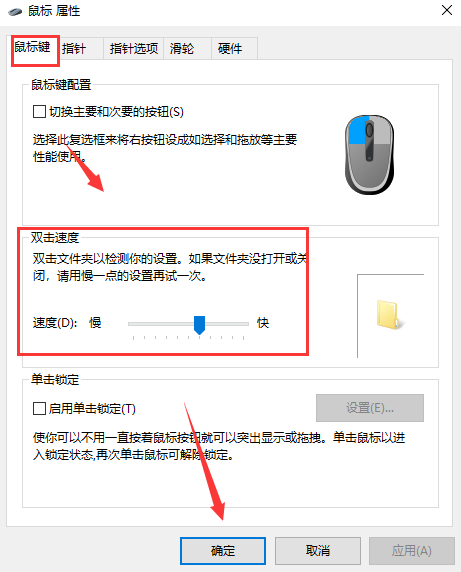
6、查看是否是文件路径被更改,找到目标路径进行查看,是的话,修改成软件安装的位置即可。
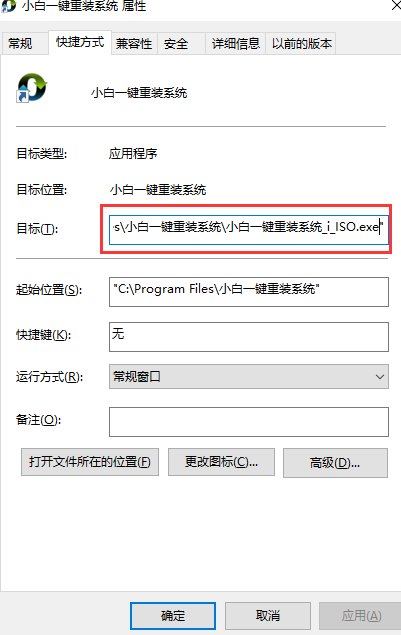
以上就是小编分享的一些经验,关于桌面快捷方式打不开。希望小编的分享能帮到你们。
 有用
26
有用
26


 小白系统
小白系统


 1000
1000 1000
1000 1000
1000 1000
1000 1000
1000 1000
1000 1000
1000 0
0 0
0 0
0猜您喜欢
- 详细教您电脑卡是什么原因..2018/12/01
- 笔记本cf怎么调全屏2020/06/25
- 笔记本风扇噪音大,小编教你解决笔记本..2017/12/19
- 教你windows自带文件粉碎功能如何使用..2021/02/15
- 蓝屏代码0x0000050修复方法2022/04/02
- 小编教你怎么关闭禁用输入法图文教程..2021/03/02
相关推荐
- 电脑蓝屏怎么办的解决方法..2022/04/19
- 电脑主机声音大,小编教你电脑主机声音..2018/08/15
- youtube下载之后打不开是为什么..2022/11/30
- 雨林木风ghostxp精简版系统下载..2017/06/26
- 手把手教你七彩虹笔记本电脑如何进入B..2020/05/06
- 电脑进入安全模式,小编教你win7怎么进..2017/11/10

















